Windows系統(tǒng)徹底卸載SQL Server通用方法(推薦!)
目錄
- 前言
- 一、停止 SQL Server 服務(wù)
- 二、卸載 SQL Server 數(shù)據(jù)庫(kù)
- 三、刪除 SQL Server 相關(guān)文件
- 四、刪除 SQL Server 相關(guān)注冊(cè)表
- 五、重啟電腦
- 總結(jié)
前言
無論什么時(shí)候,SQL Server 的安裝和卸載都是一件讓我們頭疼的事情。因?yàn)椴还苁?SQL Server 還是 MySQL 的數(shù)據(jù)庫(kù),當(dāng)我們?cè)谑褂脭?shù)據(jù)庫(kù)時(shí)因?yàn)槲粗虺霈F(xiàn)問題,想要卸載重裝時(shí),如果數(shù)據(jù)庫(kù)卸載不干凈,就會(huì)導(dǎo)致數(shù)據(jù)庫(kù)重裝失敗。所以學(xué)會(huì)卸載 SQL Server 還是很重要的,本篇文章以卸載 SQL Server 2012 為示例,其他版本卸載方法也都差不多。
一、停止 SQL Server 服務(wù)
首先要把 SQL Server 的服務(wù)都關(guān)掉,通過 Windows 最下面搜索框搜索 【服務(wù)】 并打開(或者同時(shí)按住 Win + R 鍵,在彈出的運(yùn)行框里面輸入【services.msc】命令也可以進(jìn)入到【服務(wù)】)
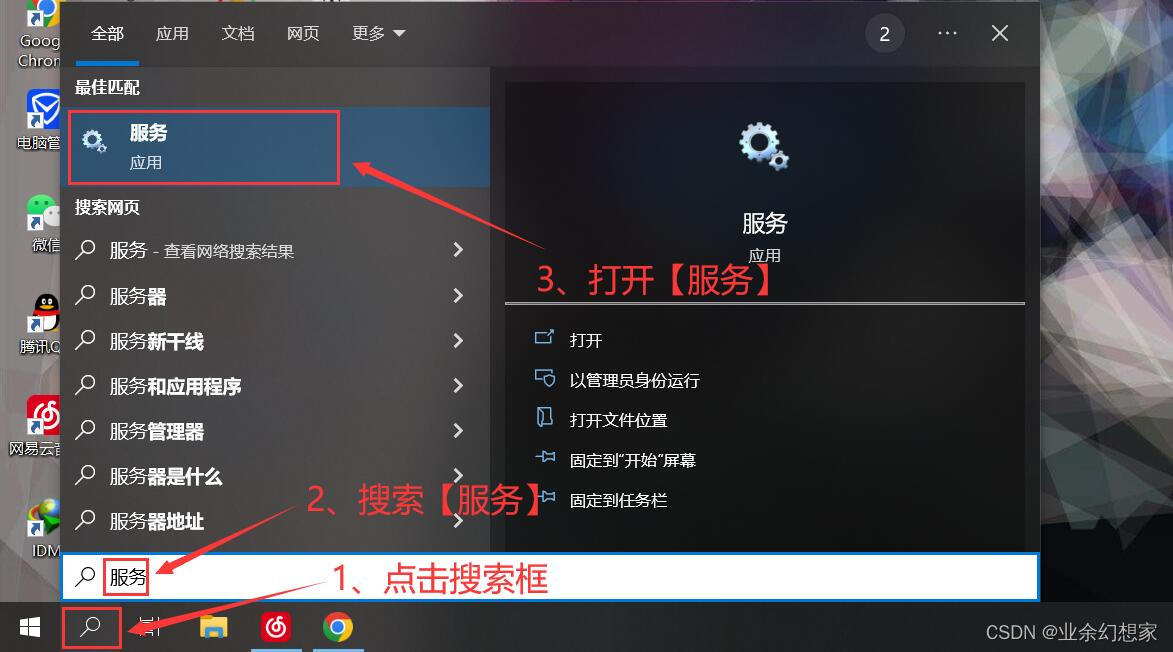
找到所有 SQL Server 的服務(wù)并全部停止 (不同的版本可能會(huì)有區(qū)別)
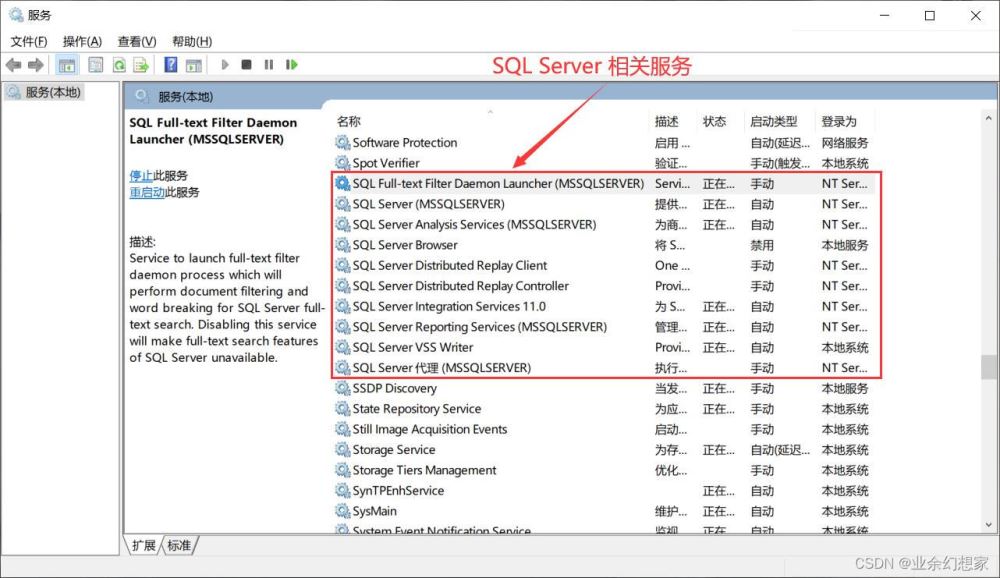
鼠標(biāo)【右鍵】-【停止】或 直接點(diǎn)擊左邊的【停止】,兩種方式任選一種停止服務(wù)就行(后面需要?jiǎng)h除 SQL Server 的文件夾,如果刪除不成功就是 SQL Server 的服務(wù)沒關(guān)掉)
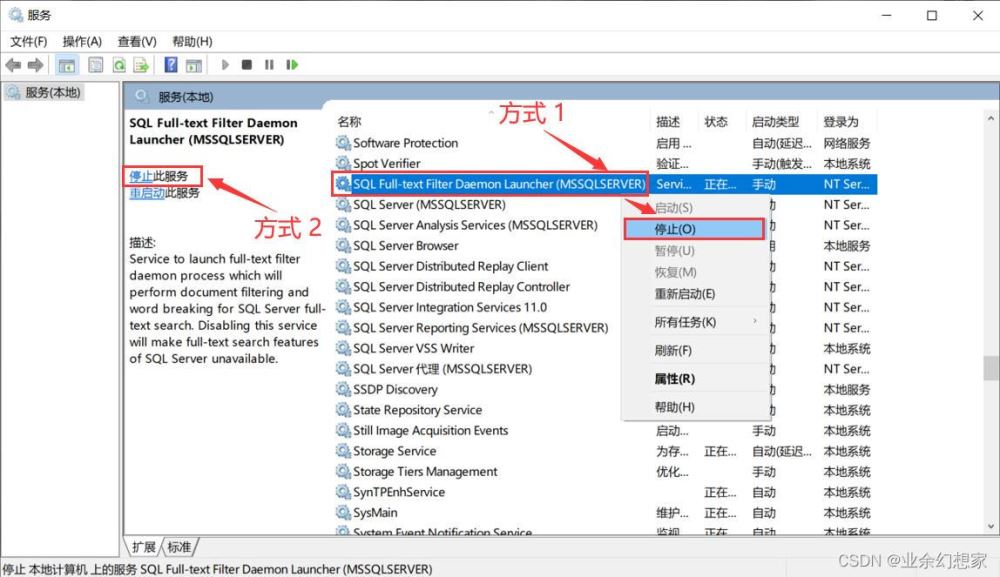
二、卸載 SQL Server 數(shù)據(jù)庫(kù)
打開控制面板
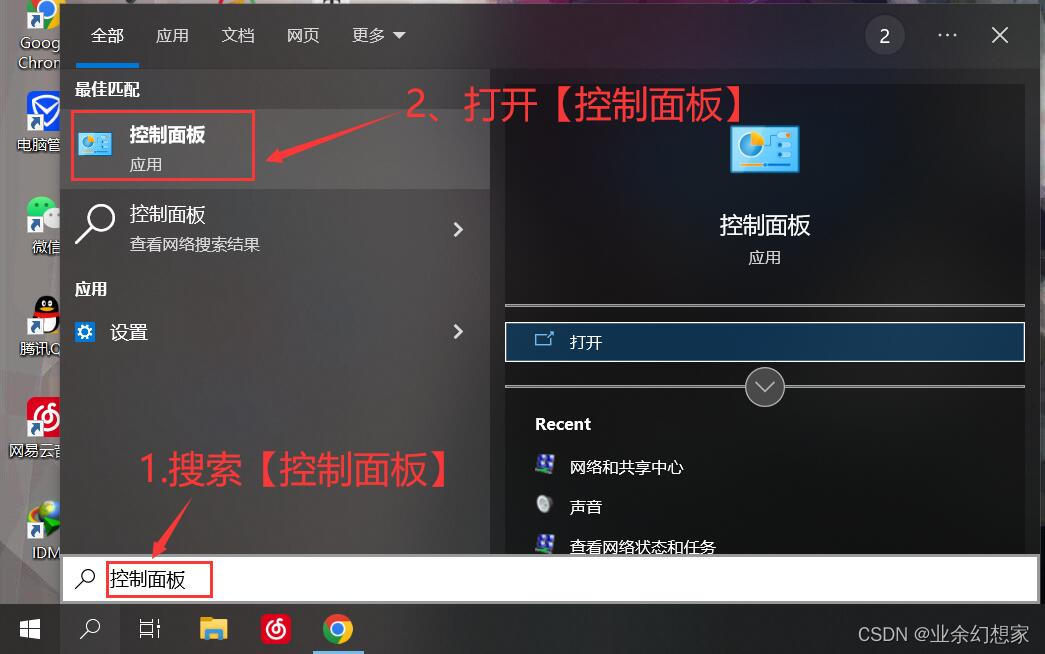
找到程序,點(diǎn)擊【卸載程序】
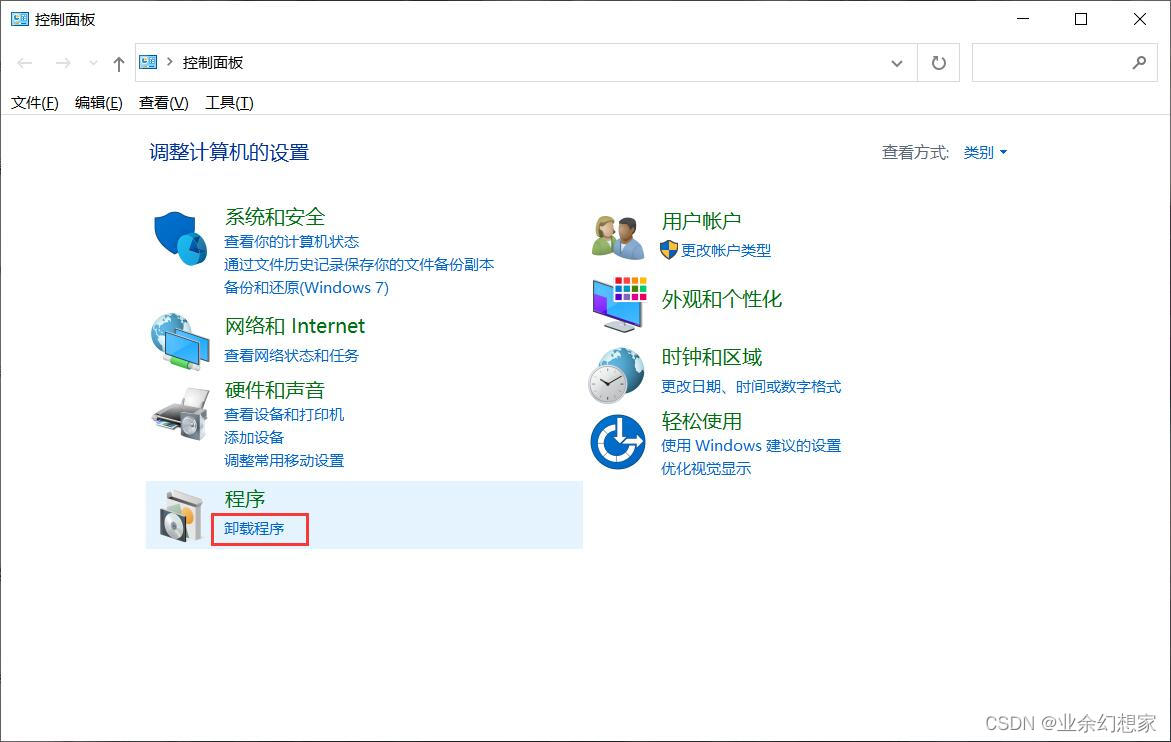
找到 SQL Server 相關(guān)的應(yīng)用程序(不同的版本可能會(huì)有區(qū)別)
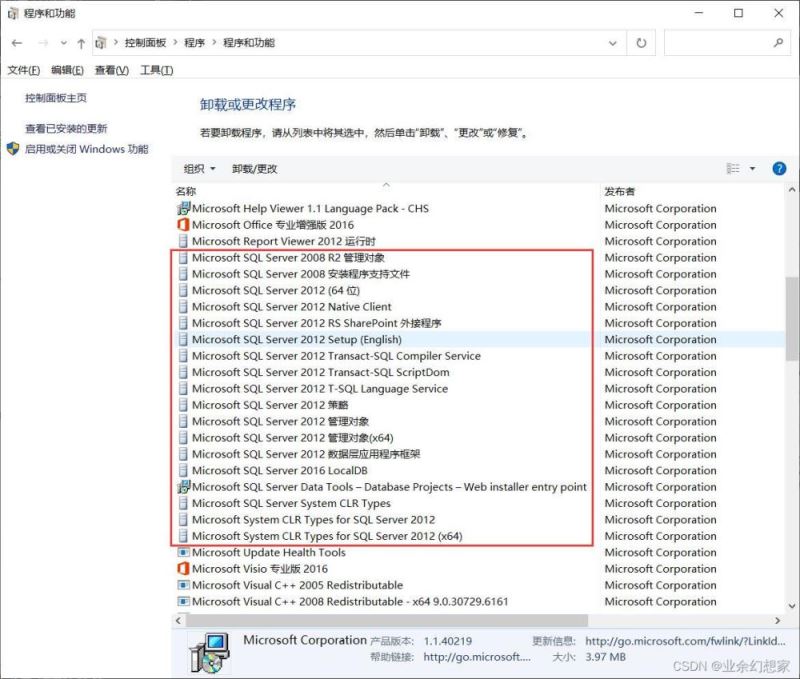
先找到 Microsoft SQL Server 2012(64-bit) 鼠標(biāo)【右鍵】-【卸載/更改】(其他版本找到對(duì)應(yīng)的 (64位) 程序,如:SQL Server 2019 就找 Microsoft SQL Server 2019(64-bit))
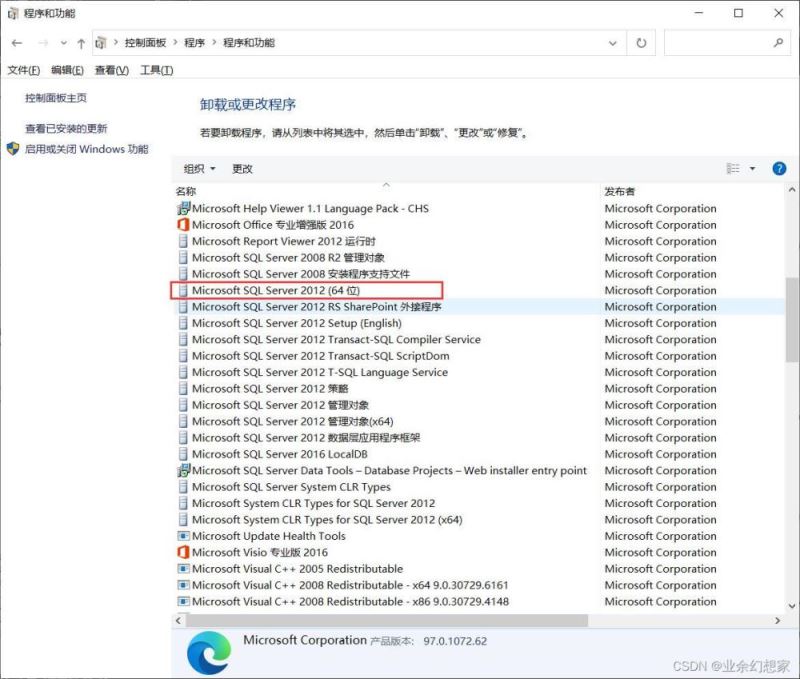
在彈出的程序框里選擇【刪除】
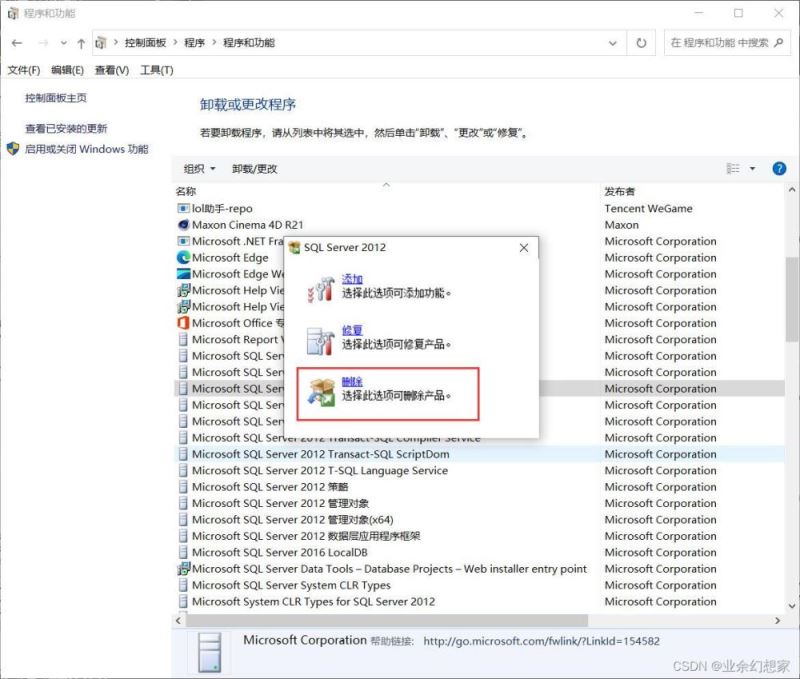
點(diǎn)擊【確定】
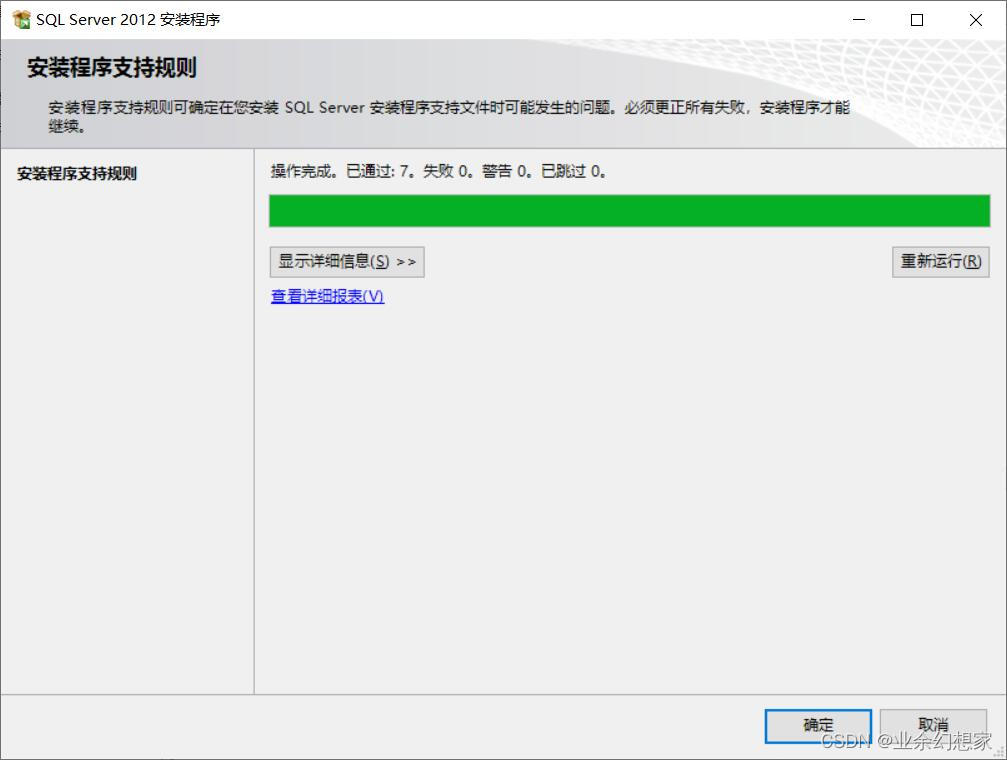
選擇實(shí)例,點(diǎn)擊【下一步】注:選擇示例時(shí),這里有多少個(gè)實(shí)例ID就刪除多少次,如果有兩個(gè)實(shí)例ID,刪除完一輪后,需要重復(fù)一遍上一步的操作再回到這里再刪除一遍,把實(shí)例一個(gè)一個(gè)全部刪除!!!
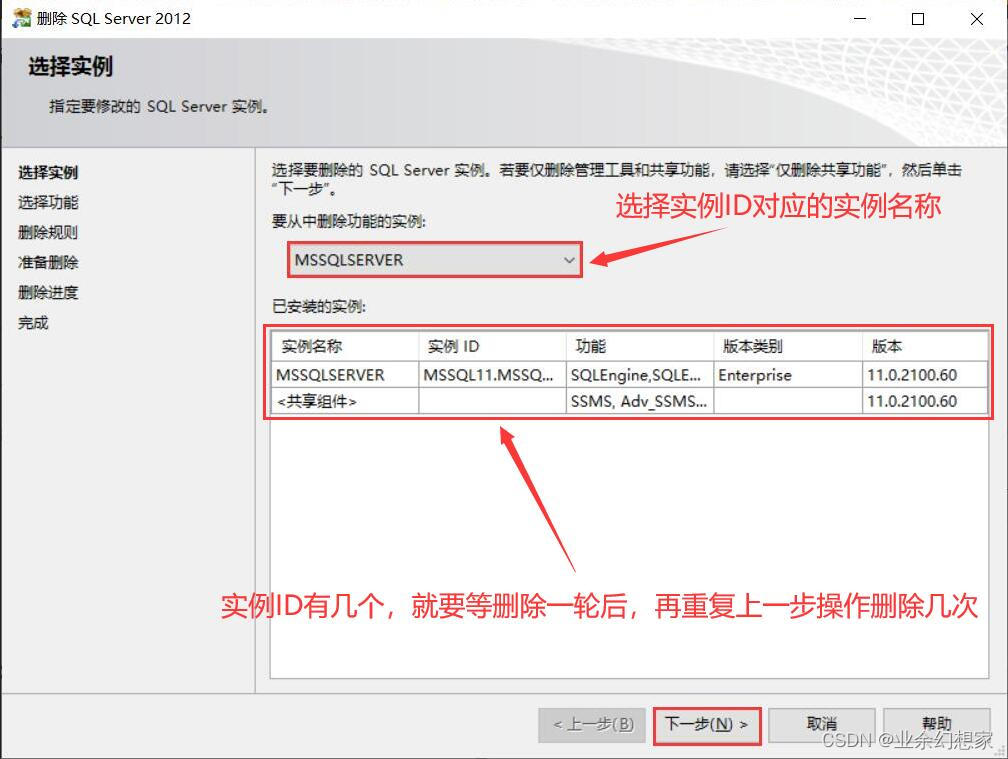
選擇【全選】,然后點(diǎn)擊【下一步】
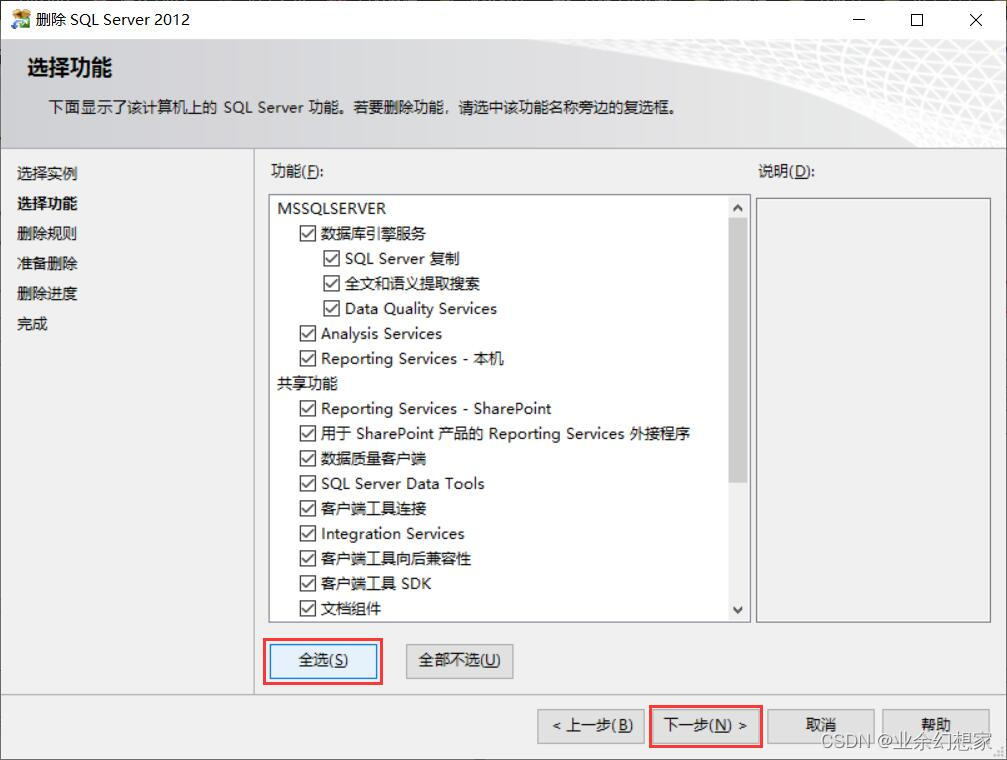
點(diǎn)擊【下一步】
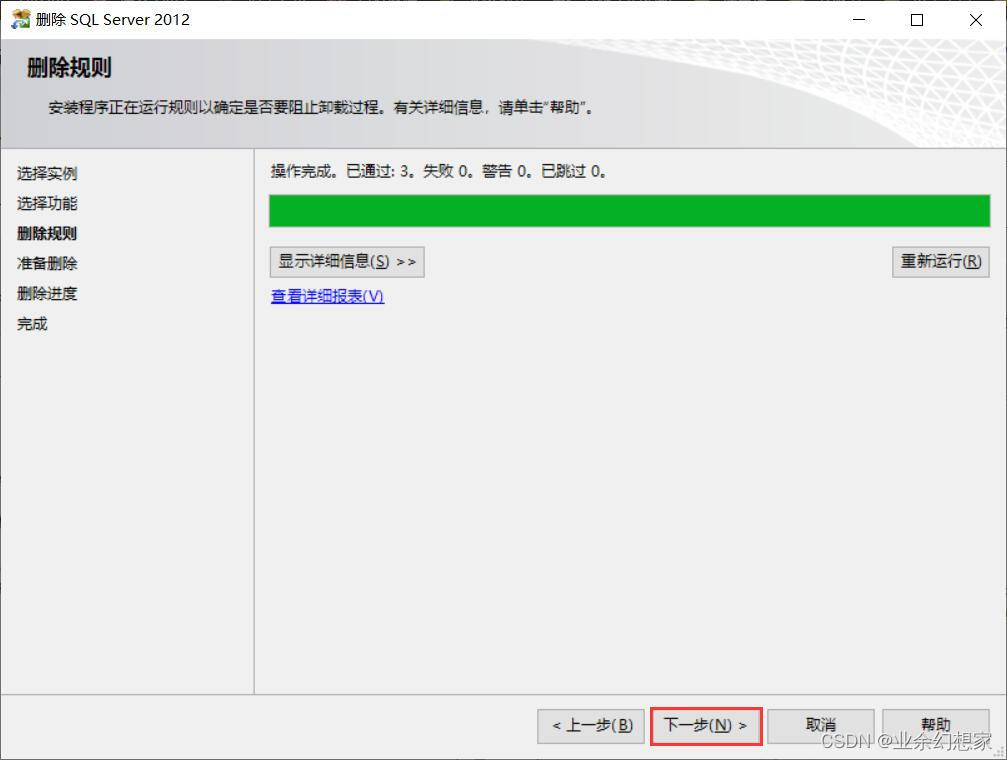
點(diǎn)擊【刪除】
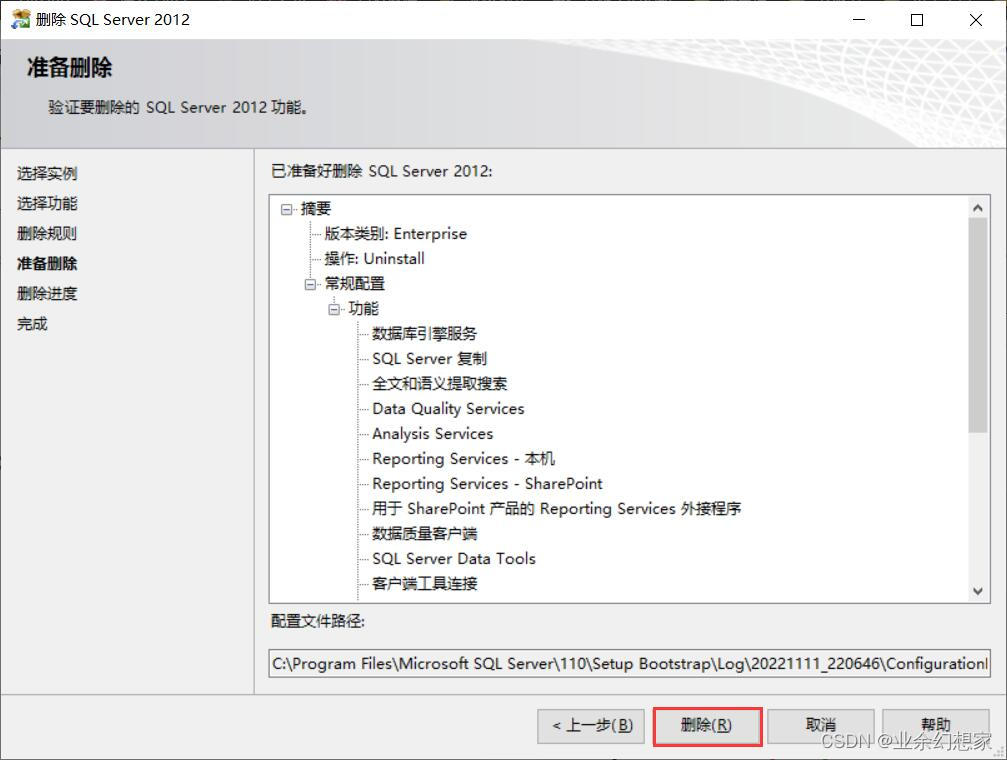
這里等它刪除完
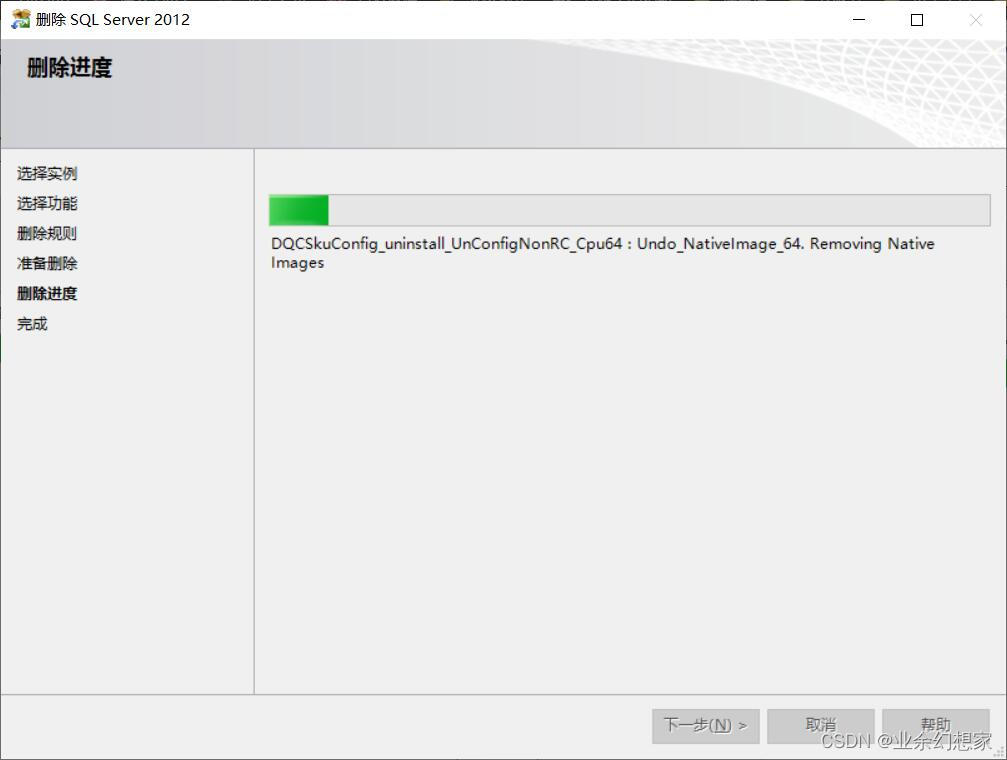
看一下狀態(tài)是不是全部都【成功】了。如果全部都成功了,就直接點(diǎn)擊【關(guān)閉】
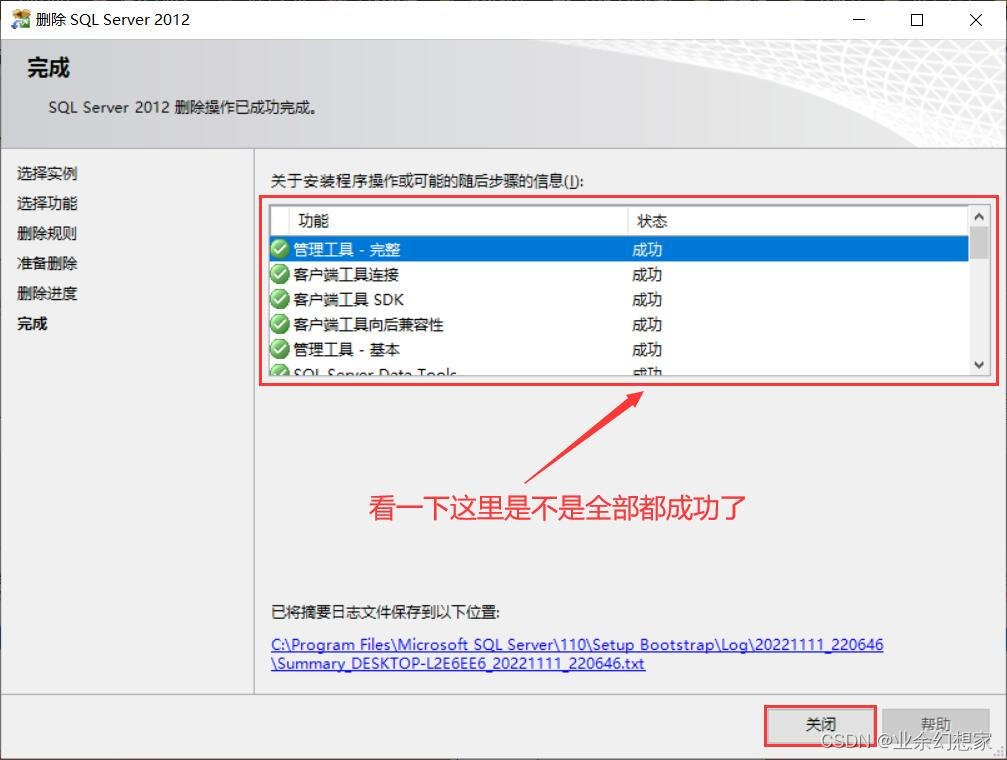
找到 Microsoft SQL Server 2012 Native Client 鼠標(biāo)【右鍵】-【卸載】,在彈出的對(duì)話框中選擇【是】(其他版本找對(duì)應(yīng)的 Native Client 程序,如:SQL Server 2019 就找 Microsoft SQL Server 2019 Native Client)
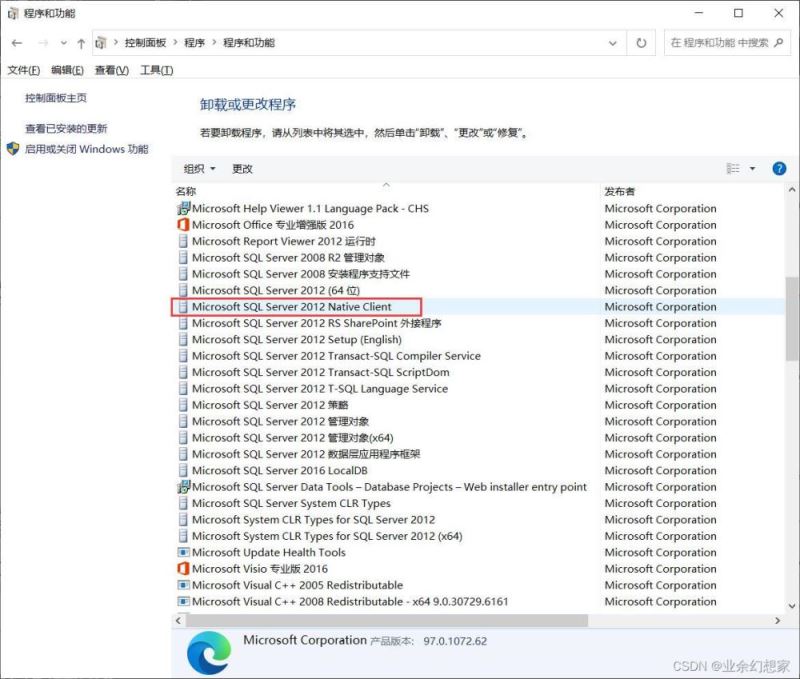
這里會(huì)彈出一個(gè)警告信息,不用管,直接選擇【是】就行
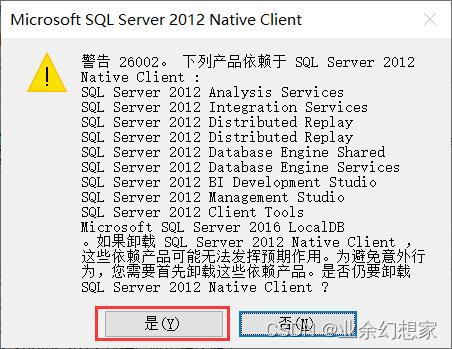
最后把其他 SQL Server 的程序全部都【卸載】了

注:一些版本的 SQL Server 如果還單獨(dú)安裝了 SQL Server Management Studio (SSMS) 管理工具,那么這個(gè)也要一起卸載掉
三、刪除 SQL Server 相關(guān)文件
注:不同的版本可能會(huì)沒有一些文件,沒有的直接跳過就行
找到自己的之前安裝 Microsoft SQL Server 的目錄(默認(rèn)安裝的在 C 盤)鼠標(biāo)【右鍵】-【刪除】,然后進(jìn)入C:\Program Files 文件夾下,找到 Microsoft SQL Server 文件夾 鼠標(biāo)【右鍵】-【刪除】
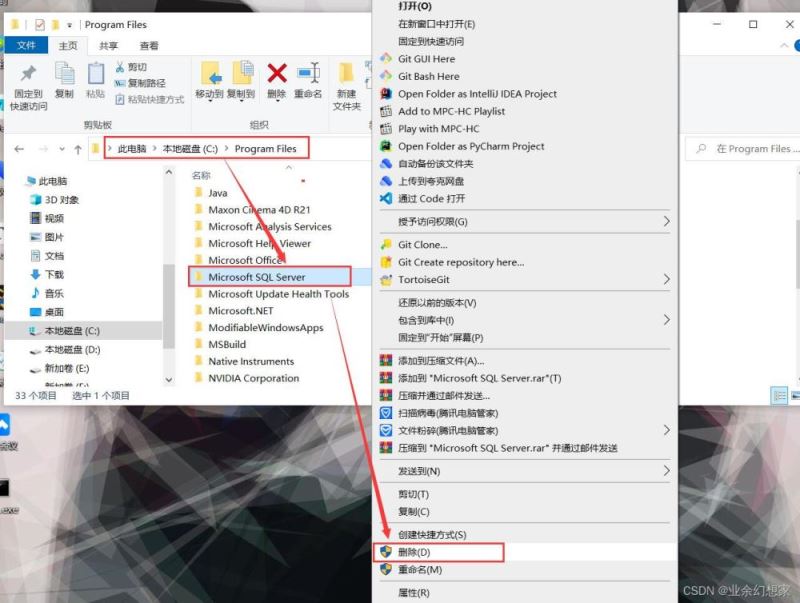
進(jìn)入 C:\Program Files (x86) 文件夾下,找到 Microsoft SQL Server 文件夾,鼠標(biāo)【右鍵】-【刪除】
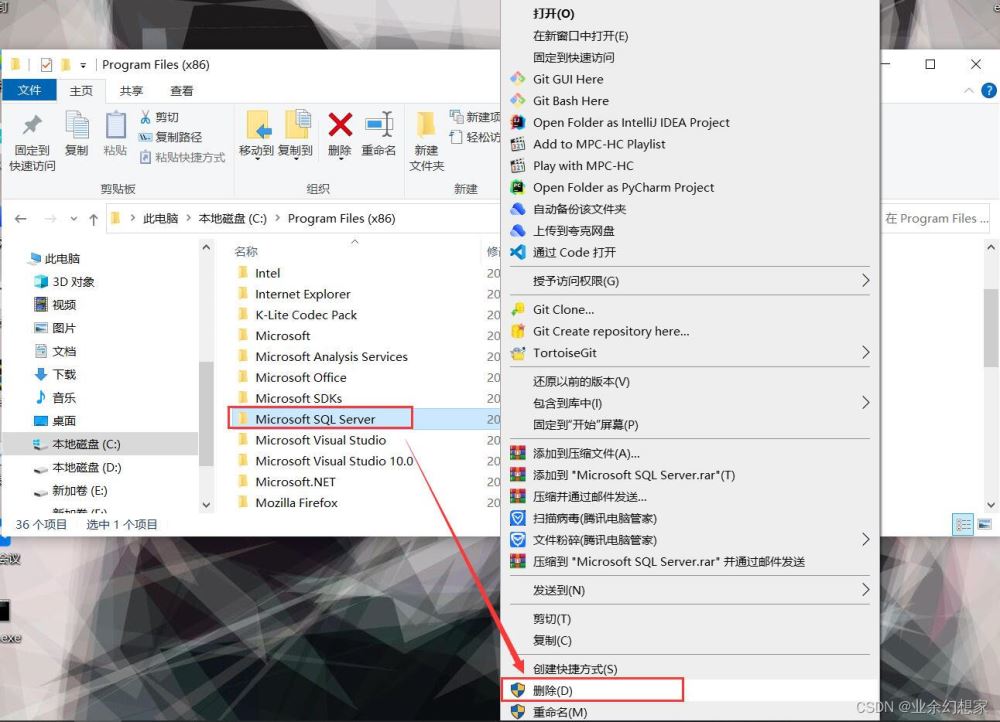
進(jìn)入 C:\Users\20972\AppData\Roaming\Microsoft 文件夾下(就是 C:\用戶\你自己電腦的用戶名\AppData\Roaming\Microsoft,這里我的用戶名叫20972),找到 Microsoft SQL Server 文件夾 鼠標(biāo)【右鍵】-【刪除】
注:因?yàn)?AppData 是一個(gè)隱藏的文件,所以需要顯示隱藏的項(xiàng)目,就按照下面的操作就可以找到了
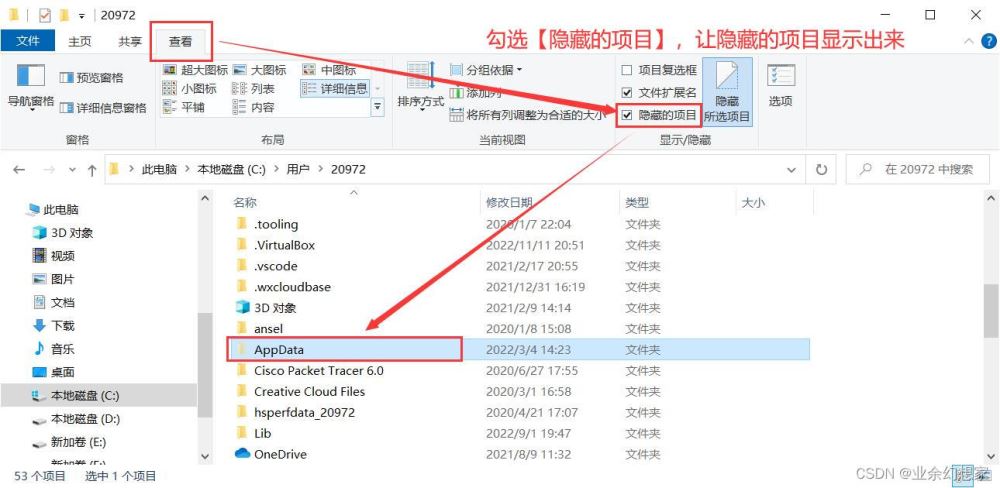
······
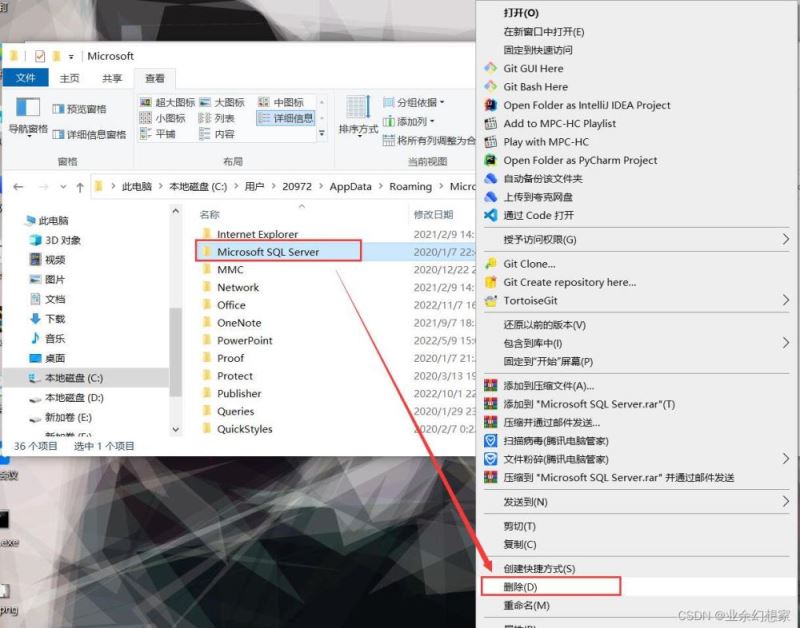
在 C:\Users\20972\AppData\Roaming\Microsoft 文件夾下(就是剛剛這個(gè)文件夾下),找到 SQL Server Management Studio 文件夾 鼠標(biāo)【右鍵】-【刪除】
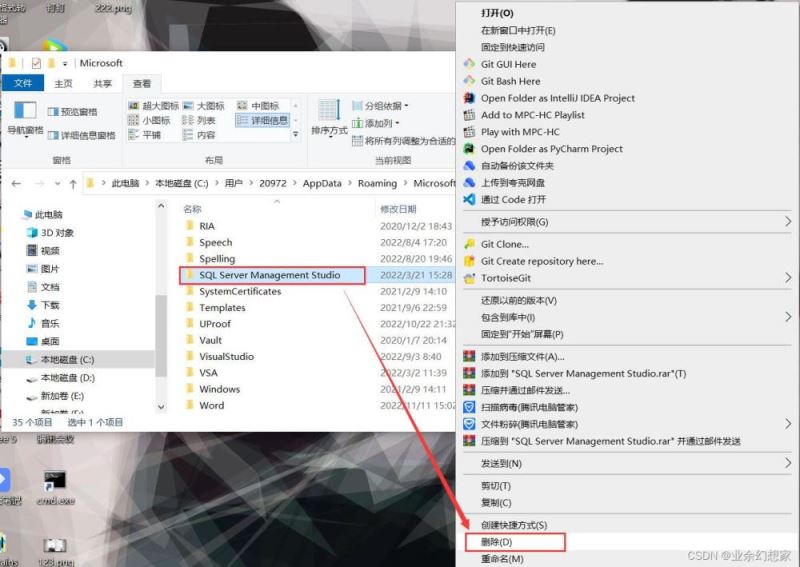
四、刪除 SQL Server 相關(guān)注冊(cè)表
直接在電腦左下角 Windows 【開始】圖標(biāo)上鼠標(biāo)【右鍵】-【運(yùn)行】(或者同時(shí)按住 Win + R 鍵),在彈出的運(yùn)行框中輸入【regedit】-【確定】打開【注冊(cè)表】
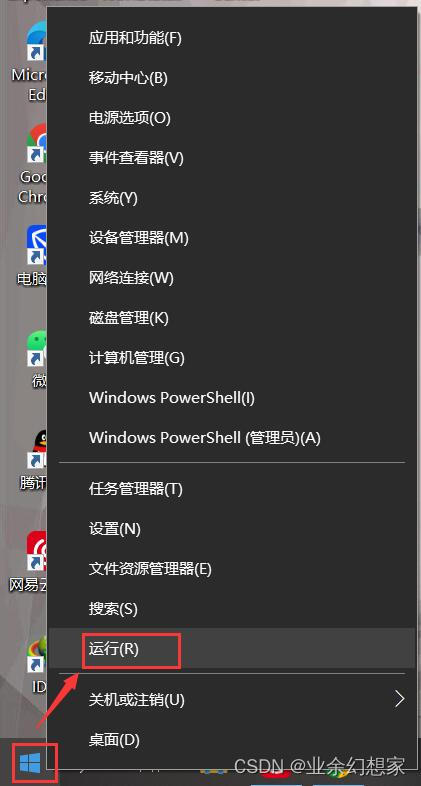
······
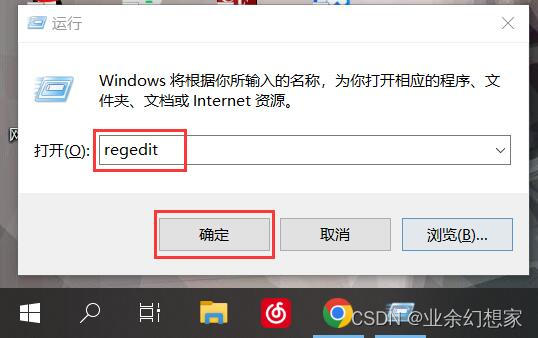
找到 HKEY_LOCAL_MACHINE \SYSTEM\CurrentControlSet\Control 并展開

在剛剛展開的列表里面找到 Session Manager ,在右邊找到 PendingFileRenameOperations 鼠標(biāo)【右鍵】-【刪除】
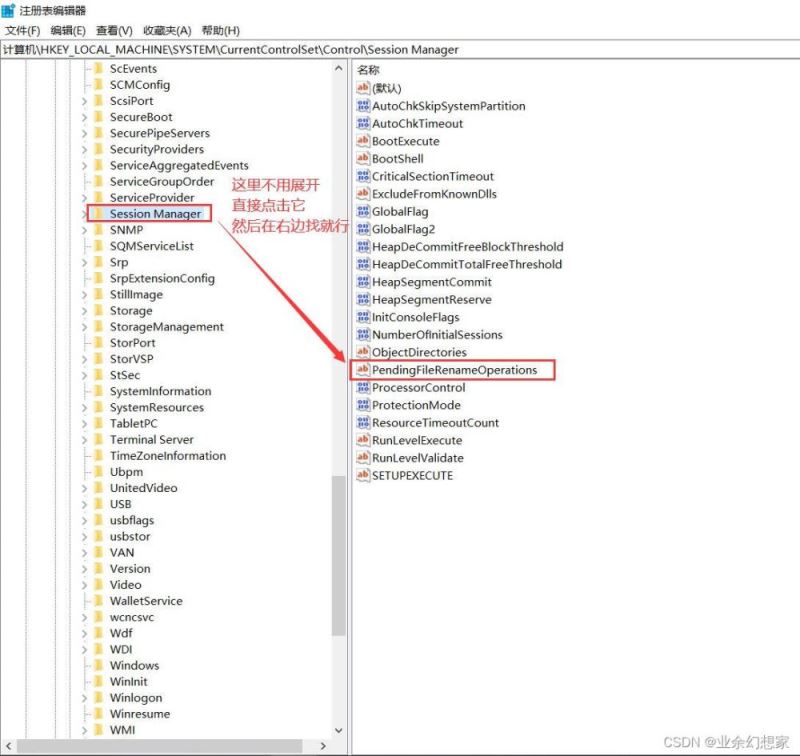
注:這個(gè)一定要?jiǎng)h除,不然后面重裝 SQL Server 的時(shí)候就會(huì)出現(xiàn)【重新啟動(dòng)計(jì)算機(jī)失敗】示例如下:
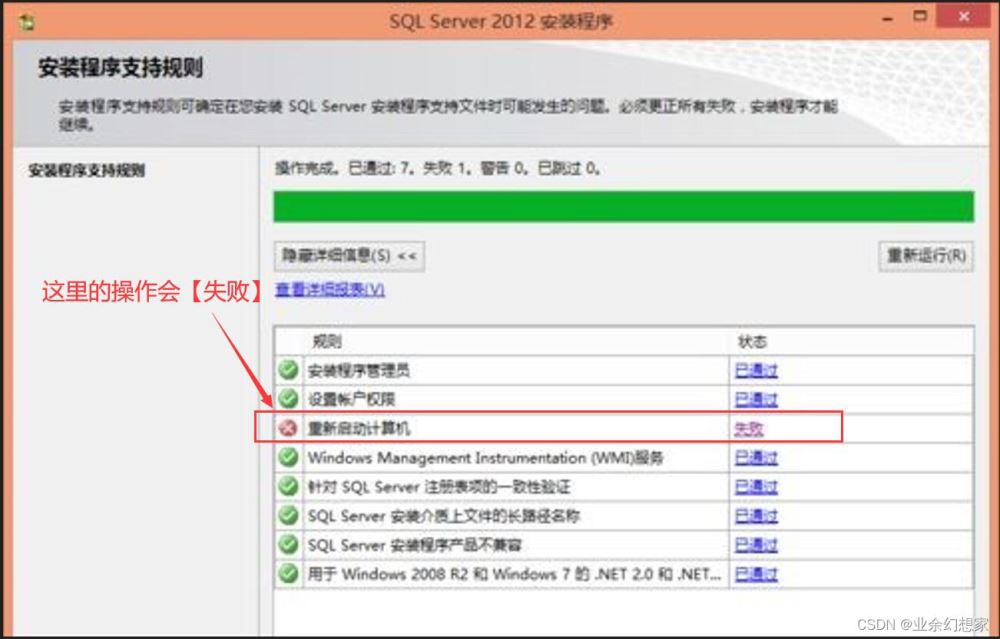
然后找到 HKEY_LOCAL_MACHINE \SOFTWARE\Microsoft 并展開
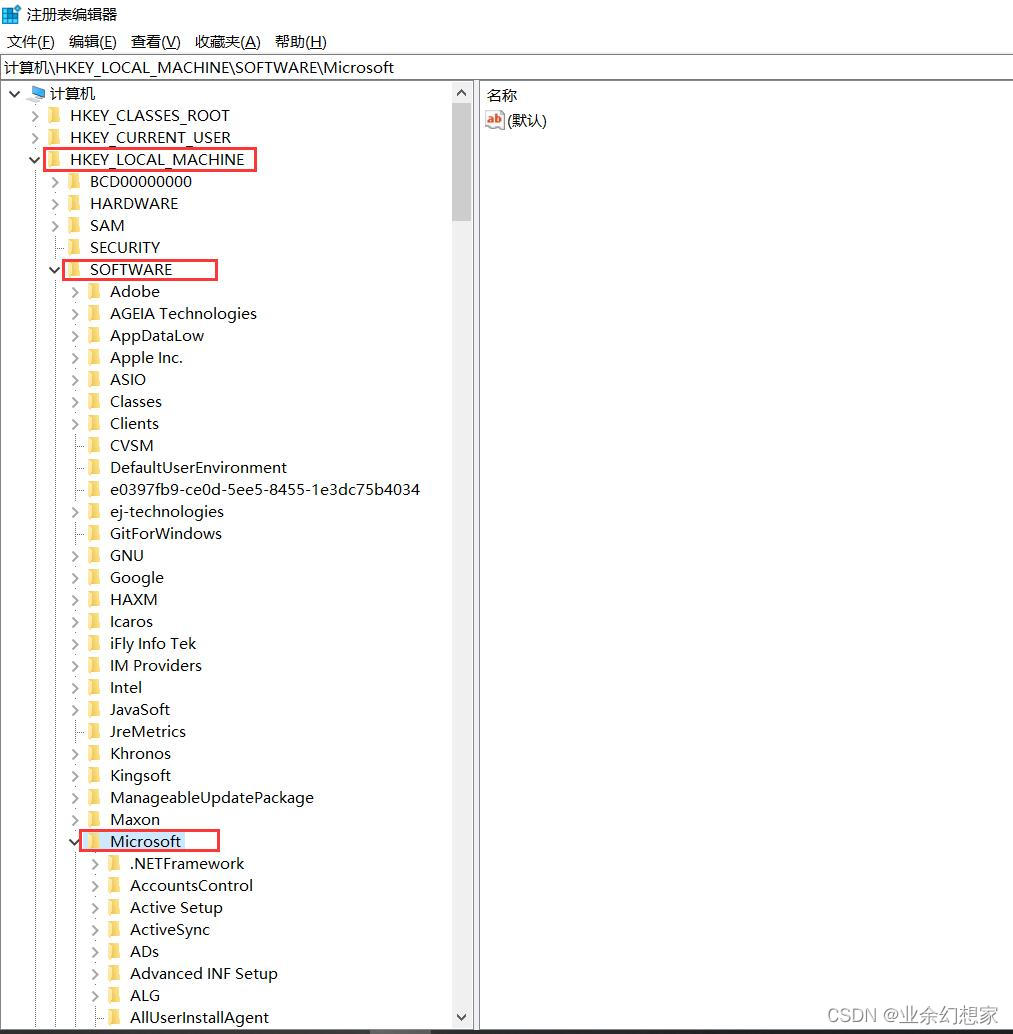
找到所有與 SQL Server 相關(guān)的項(xiàng),鼠標(biāo)【右鍵】-【刪除】
注:每個(gè)人的可能會(huì)有不同,順著列表看一下,只要是帶有 SQL Server 的都要?jiǎng)h除掉
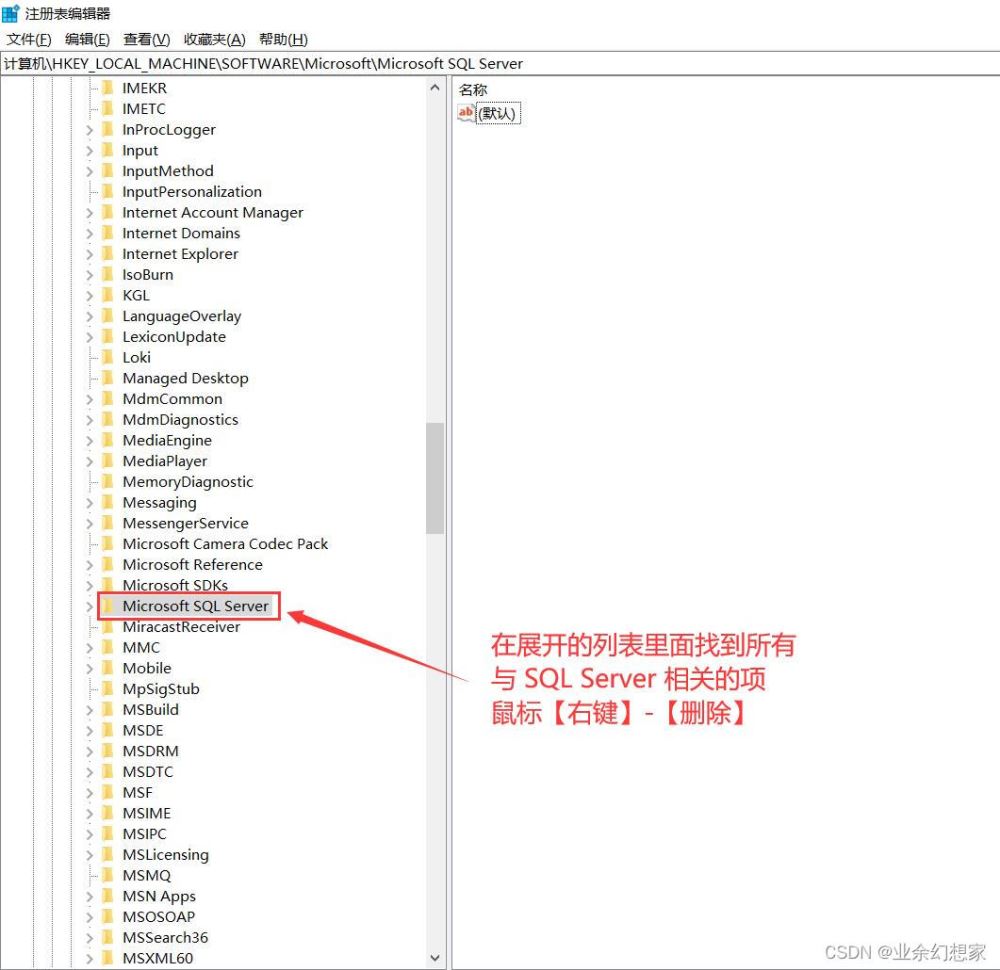
然后按照相同的方法刪除 HKEY_CURRENT_USER 下面的 SQL Server 相關(guān)的內(nèi)容:
注:根據(jù)自己的電腦情況看,如果還有其他與 SQL Server 相關(guān)的項(xiàng)也要全部刪除
HKEY_CURRENT_USER \SOFTWARE\Microsoft\ Microsoft SQL Server
HKEY_CURRENT_USER \SOFTWARE\Microsoft\ SQL Server Management Studio
五、重啟電腦
做完上面所有的操作之后,一定要重啟電腦。
重啟電腦完成后 SQL Server 就徹底從電腦上卸載干凈了。
后面再重新安裝也不會(huì)有什么問題了。
總結(jié)
到此這篇關(guān)于Windows系統(tǒng)徹底卸載SQL Server通用方法的文章就介紹到這了,更多相關(guān)Windows徹底卸載SQL Server內(nèi)容請(qǐng)搜索以前的文章或繼續(xù)瀏覽下面的相關(guān)文章希望大家以后多多支持!
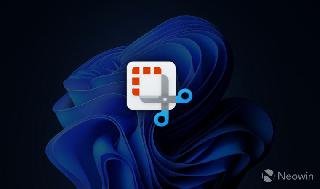
 網(wǎng)公網(wǎng)安備
網(wǎng)公網(wǎng)安備